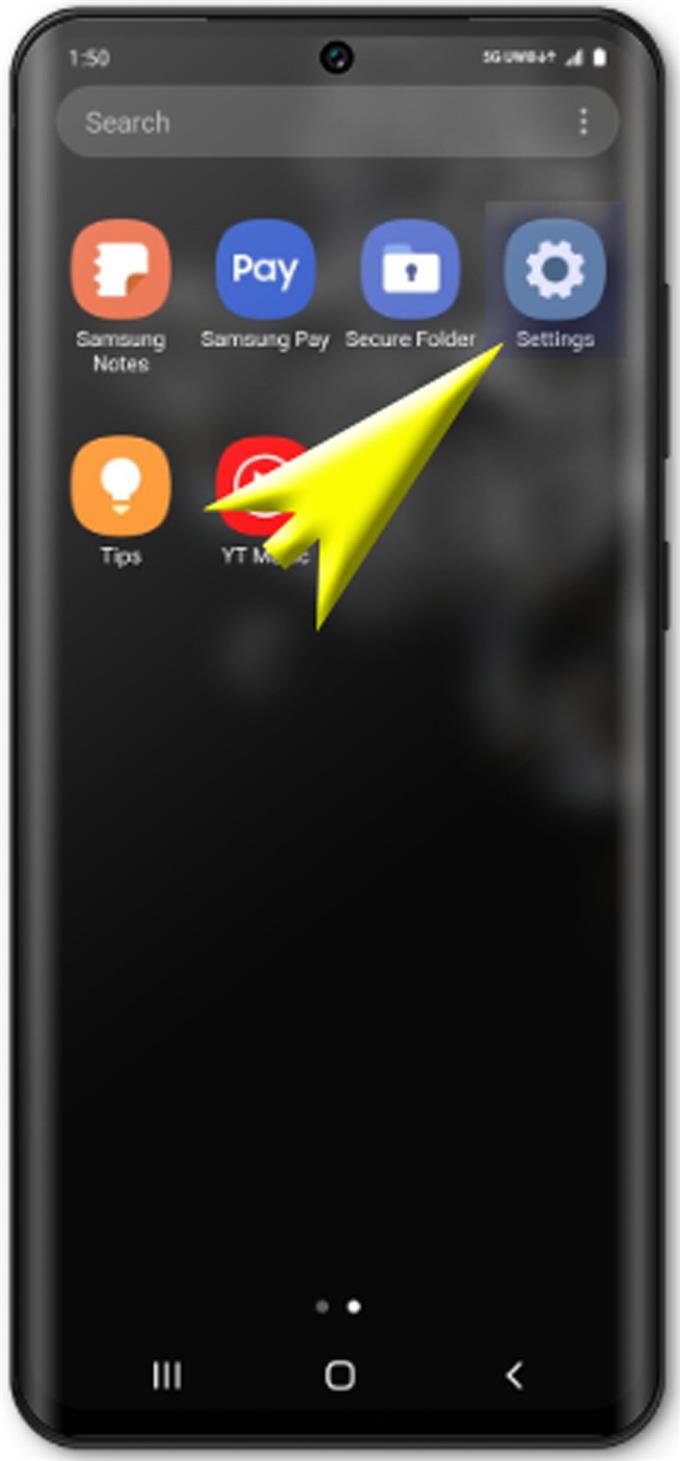Med Mobile Hotspot kan du bruke smarttelefonen din som en bærbar Wi-Fi-hotspot, og dermed lar andre støttede enheter dele og bruke internettforbindelsen. Dette er en av de avanserte hendige funksjonene til de nylig utgitte Galaxy S20-enhetene. Hvis du er ny på Android OS og har Galaxy S20 som den første Android-telefonen, vil dette innlegget hjelpe deg i gang med å få mest mulig ut av funksjonen for deling av internett. Her er en rask guide til hvordan du konfigurerer Galaxy S20 mobil hotspot og tetheringfunksjoner.
Internett-tilkobling fra Galaxy S20 kan deles via mobil hotspot eller tethering med en annen smarttelefon, nettbrett, bærbare datamaskiner, datamaskiner og andre trådløse enheter. Når mobilhotspot er aktivert, vises Galaxy S20 på listen over Wi-Fi-nettverk på de andre enhetene dine. Alt du trenger å gjøre er å oppgi riktig passord for å få tilgang til din Galaxy S20 mobile hotspot og begynne å dele internettforbindelsen. Og for at dette skal skje, må du utføre trinnene som er beskrevet nedenfor.
Før du fortsetter, må du forsikre deg om at telefonen din har en stabil Wi-Fi-internettforbindelse. Ellers vil det ikke være noen forbindelse å dele med den andre enheten din. Merk at Galaxy S20 vil fungere som den bærbare ruteren eller modemet, og hvis det er et problem med telefonens internett, vil alle enheter som deler forbindelsen, også bli påvirket.
Enkle trinn for å sette opp Galaxy S20 Mobile Hotspot og starte Wi-Fi-deling
Tid som trengs: 8 minutter
Følgende trinn vil lede deg gjennom standardprosessen for å aktivere mobil hotspot på den nye Samsung Galaxy S20 smarttelefonen. For å gjøre det enklere og mer omfattende har jeg også tatt med skjermdumpene for å tjene som visuelle fremstillinger av de enkelte trinnene. Gjør dette gjerne til en personlig referanse, spesielt hvis du fremdeles ikke har akklimatisert deg til Android 10-plattformen.
- Sveip opp fra bunnen av startskjermen for å åpne Apps-menyen.
Hvis du gjør det, kan du se innebygde og forhåndsinstallerte apper på telefonen.

- Fra app-menyen sveiper du til høyre og klikker på Innstillinger for å åpne appen.
På neste skjermbilde ser du undermenyalternativer og elementer som skal administreres.
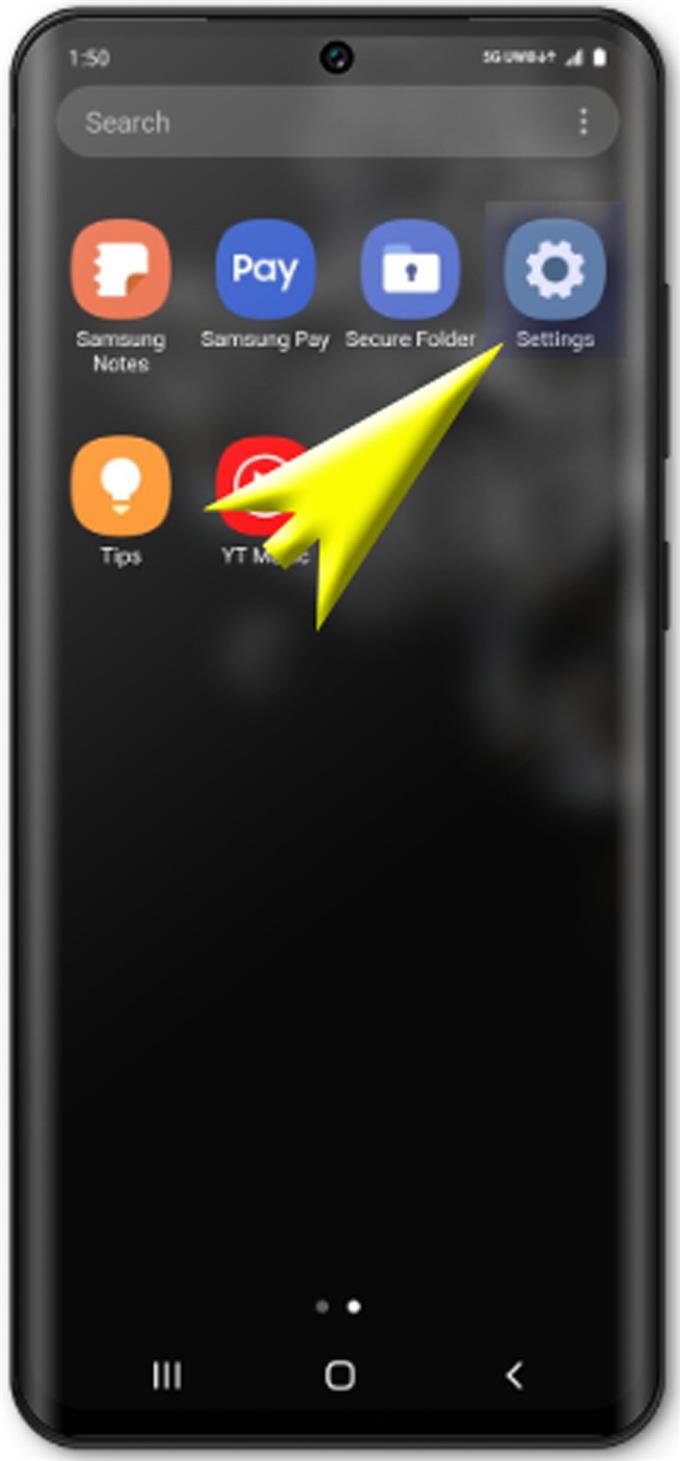
- Trykk på Tilkoblinger for å fortsette.
Dette åpner en annen skjerm som inneholder modifiserbare nettverksinnstillinger inkludert Bluetooth, flymodus, Wi-Fi og lignende.

- Bla nedover og velg Mobile Hotspot og Tethering fra de gitte alternativene.
Tethering og andre relevante alternativer vises neste.

- Trykk på Mobile Hotspot for å fortsette.
Dette vil føre deg til en annen skjerm der du kan finne Mobile Hotspot-bryteren på eller av.

- Trykk på bryteren for å slå funksjonen PÅ.
Dette aktiverer Mobile Hotspot og relevante funksjoner og gjør dermed telefonen klar til å fungere som en trådløs ruter som mater og deler internettforbindelse til andre støttede enheter.

- På Mobile Hotspot-skjermen trykker du på menyikonet øverst til høyre hjørne.
Dette ikonet er representert av en tre-vertikal prikkfigur.

- Velg Konfigurer mobil hotspot fra hurtigmenyalternativene.
Dette åpner konfigurasjonsskjermen der du kan velge sikkerhetstypen du vil bruke. Andre relevante alternativer, inkludert nettverksnavnet, kan også endres på dette skjermbildet.

- Fortsett med å trykke på rullegardinpilen Sikkerhet.
Hvis du gjør det, kan du vise og få tilgang til tilgjengelige trådløse sikkerhetsalternativer du kan velge.

- Trykk for å velge din foretrukne sikkerhetstype.
En utvidet skjerm med flere detaljer om sikkerhetsalternativer for nettverk åpnes. Tilgjengelige alternativer kan variere avhengig av internettleverandøren din eller nettverksoperatøren.

- Trykk på Passord-feltet, og skriv deretter inn det nye passordet ditt i det gitte tekstfeltet.
Sørg for å notere passordet ditt slik at du ikke får problemer med å koble deg til senere.

- Når du har tastet passordet, klikker du på Lagre.
De nylige endringene blir deretter lagret og brukt på telefonens mobile hotspot-sikkerhet.

- Du blir deretter dirigert tilbake til Mobile Hotspot-skjermen der du kan finne hovedbryteren for å aktivere funksjonen. Igjen må bryteren være slått PÅ.
Hvis du blir bedt om å dele din Wi-Fi-nettverkstilkobling når du kobler til andre enheter, bare trykk OK å bekrefte.

Verktøy
- Android 10, One UI 2.0
materialer
- Galaxy S20
Når du deler Galaxy S20s internettforbindelse til en datamaskin via mobil hotspot, må datamaskinen din ha den kompatible Samsung Smart Switch. Dette er viktig spesielt når du bruker USB-tethering.
Det er også verdt å merke seg at det å dele telefonens internettforbindelse via mobil hotspot eller tethering kan føre til ekstra datakostnader avhengig av din nåværende dataplan eller abonnement. For å unngå å påføre uønskede kostnader ved bruk av mobil hotspot eller tethering, må du snakke med operatøren på forhånd.
Og det dekker alt i denne guiden. Hold deg oppdatert for mer omfattende tutorials, tips og triks som vil hjelpe deg å få mest mulig ut av din nye Samsung Galaxy S20 smarttelefon.
Du kan også sjekke ut vår YouTube-kanal for å se flere videoveiledninger for smarttelefoner og feilsøkingsveiledninger.
LES OGSÅ: Slik kobler du Galaxy S20 til Internett ved hjelp av mobil datanettverk